Enkele van de beste eigenschappen van Slack
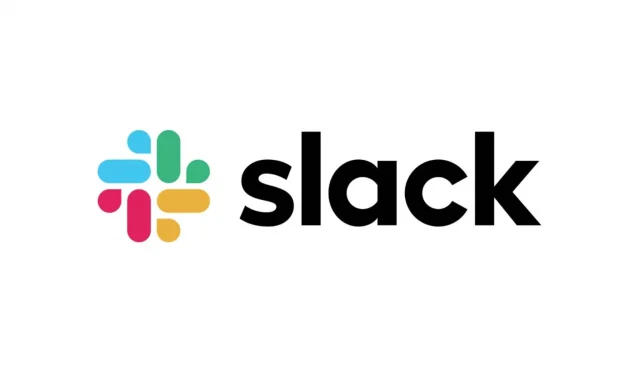
Slack is een zeer geavanceerd instant messaging-platform met veel productiviteitsfuncties. Hier zijn enkele van de beste functies die u zonder mate kunt gebruiken.
Slack, een communicatieplatform dat dagelijks door miljoenen mensen wordt gebruikt, heeft veel gebruikers geholpen om met elkaar in contact te blijven terwijl ze gewend raakten aan hybride of volledig op afstand werken. De service voegt voortdurend nieuwe functies toe om aan de behoeften van gebruikers te voldoen. En hoe meer u Slack gebruikt, hoe meer u ontdekt. Hier is een lijst met enkele van de beste functies.
Toon alleen de Slack-meldingen die je nodig hebt
Slack-meldingen kunnen eindeloos zijn. Om alleen te behouden wat belangrijk voor je is, kun je kanalen of discussies opzetten.
- Open de speling.
- Tik om het kanaal of gesprek te openen waarvan je de meldingen wilt aanpassen.
- Klik op de naam van het kanaal of de namen van teamleden bovenaan het scherm.
- Klik op het gedeelte Meldingen om Elk nieuw bericht, Alleen @vermeldingen of Geen meldingen te selecteren.
U kunt ook alle meldingen uitschakelen met de optie Kanaalmeldingen dempen.
Voeg de uitspraak van je naam toe
Deze Slack-audiofunctie helpt uw collega’s uw naam niet te verwarren. U kunt de uitspraak van uw naam opnemen en aan uw profiel toevoegen. U kunt ook een fonetische versie van uw naam toevoegen.
- Open de speling.
- Klik op je profielpictogram in de rechterbovenhoek.
- Kies een profiel.
- Klik op Uitspraak toevoegen. Deze optie zou onder je titel of voornaamwoorden moeten staan.
- Voer in het tekstvak Naamuitspraak de fonetische uitspraak van uw naam in. U kunt ook klikken op Audioclip opnemen, uw naam zeggen en op het kleine vinkje klikken om te bevestigen.
- Klik ten slotte op Wijzigingen opslaan.
Slap berichtenschema
Het is mogelijk dat uw team niet tegelijkertijd met u aan het werk is. Het inplannen van berichten is heel eenvoudig en het helpt om een collega niet op het verkeerde moment te irriteren. U kunt zelfs berichten voor uzelf plannen voor eventuele herinneringen.
- Open de speling.
- Voer uw bericht in.
- Klik in de desktop-app op de groene pijl-omlaag naast de verzendknop. Houd op mobiel de verzendknop ingedrukt om de planningsopties weer te geven.
- Klik op “Aangepaste tijd” om de verzenddatum en -tijd in te voeren. U kunt maximaal vier maanden vooruit plannen.
- Klik indien nodig op Plannen. Anders is het bericht geprogrammeerd.
Houd een kleine stemvergadering
Soms moet je even met een collega chatten zonder een formele Zoom-oproep te doen. Met Slack kunt u profiteren van teamoproepen. U kunt met een of meer chatten.
- Open de speling.
- Open een gesprek.
- Klik op het helmpictogram (linksonder op desktop, rechtsboven op mobiel).
Pas je Slack-thema aan
Slack geeft standaard een levendig paars thema weer. Als je het niet echt leuk vindt, kun je het kleurenpalet wijzigen en/of overschakelen naar de donkere modus.
- Open de speling.
- Klik op je profielfoto in de rechterbovenhoek.
- Klik op “Instellingen”.
- Klik op Thema’s in het linkerdeelvenster.
- Daar kun je een donkere modus kiezen, een vooraf ingesteld kleurenschema of alles voor jezelf aanpassen.
Verander lettergrootte
De donkere modus kan de leesbaarheid helpen verbeteren, maar als het lettertype te klein is, zal het veranderen van de kleur niet helpen. Zo pas je de maat aan:
- Open de speling.
- Klik op je profielfoto in de rechterbovenhoek.
- Klik op “Instellingen”.
- Klik op Toegankelijkheid in het linkerdeelvenster.
- Vanaf hier kunt u het lettertype vergroten of verkleinen. Standaard staat de applicatie ingesteld op 100%, u kunt deze verlagen naar 70% en verhogen naar 200%.
Wijzig Slack-meldingsgeluiden
Als je de standaardmeldingsgeluiden beu bent of je je telefoon niet elke keer wilt pakken als Slack-advertenties op tv worden afgespeeld, kun je deze geluiden wijzigen.
- Open de speling.
- Klik op je profielfoto in de rechterbovenhoek.
- Klik op “Instellingen”.
- Scrol omlaag naar Geluid en uiterlijk.
- Open het vervolgkeuzemenu onder Meldingsgeluid (berichten).
- Klik op een geluid om ernaar te luisteren. Hier kun je kiezen voor een nieuw geluid of helemaal geen geluid. Nadat u uw keuze heeft gemaakt, verlaat u de instellingen en worden uw wijzigingen automatisch opgeslagen.
Gebruik SlackConnect
Met Slack Connect kunt u berichten sturen naar mensen buiten uw bedrijf, waardoor het gemakkelijker wordt om met zakenpartners en klanten te communiceren. Dit voorkomt lange e-mailwisselingen en/of verhoogt het aantal diensten.
- Klik op Slack Connect en klik op Kanaal maken.
- Geef een naam en voeg een beschrijving toe (optioneel).
- Kies ervoor om er een openbaar of privé kanaal van te maken. (Een privékanaal kan niet opnieuw openbaar worden gemaakt.)
- Zorg ervoor dat “Delen buiten [bedrijfsnaam]” is aangevinkt.
- Klik op “Volgende” en u kunt uitnodigingen versturen door e-mailadressen in te voeren van mensen buiten uw bedrijf of collega’s. Voeg desgewenst een kort bericht toe en klik op verzenden.
- Slack Connect bevestigt dat de uitnodiging is verzonden en laat die mensen weten dat je ze hebt uitgenodigd.
- Als je een kanaal niet meer nodig hebt, kun je het uitschakelen in het gedeelte Kanaaldetails (door op de kleine “i” of de pijl naast de kanaalnaam te klikken). U kunt ook een kanaal of groep verlaten via hetzelfde scherm en Kanaal verlaten selecteren.
Maak je eigen Slack-emoji
Toegegeven, het is geen productiviteitsfunctie, maar het is nog steeds leuk. Slack heeft meer dan 2.000 emoji’s om uit te kiezen, maar je kunt er zelf een maken. Helaas is de bediening niet mogelijk via de mobiele applicatie.
- Open de speling.
- Klik op de naam van de werkruimte in de linkerbovenhoek.
- Klik op Aanpassen.
- Klik op Aangepaste emoji toevoegen.
- Upload een afbeelding en geef deze een naam.
- Klik op Opslaan.
Geef een reactie